Nếu bạn chưa từng dùng qua iPhone X, cũng như mới bắt đầu sử dụng , bạn có thể nhận thấy rằng việc thao tác vuốt, chạm đã là một việc lớn trong iOS 11 trên iPhone X. Vì bây giờ nút Home vật lý trên điện thoại cao cấp này không còn nữa, cũng như thay vào đó Apple đã loại bỏ nó, cho nên một số thao tác chỉ có thể dùng bằng cử chỉ vuốt chạm mà thôi.
Một ví dụ về những thao tác mới này mà bạn hay sử dụng đó là nếu như bạn muốn quay trở lại màn hình chính thì có thể dùng cách vuốt lên từ cạnh dưới cùng của màn hình. Nhưng nếu trước kia thì thao tác này sẽ giúp bạn mở được Trung tâm điều khiển (Control Center)? Thế nhưng Bây giờ thì hơi khác một chút, và bạn có thể xem hướng dẫn này, để biết làm thế nào để mở được Trung tâm điều khiển.
Hướng dẫn dùng Trung Tâm Điều Khiển trên điện thoại iPhone X
- Để mở được TTDK , bạn chỉ cần vuốt xuống từ góc trên bên phải của màn hình. Nói cách khác, đó là góc nhỏ của màn hình ở bên phải của vết đen ở trên cùng của iPhone. Vuốt xuống từ trên cùng bên trái và trên cùng vẫn cho phép bạn truy cập thông báo trên iPhone X.

Hình ảnh: Cách dùng Control Center
- Để tắt Trung tâm điều khiển, chỉ cần vuốt lên bất kỳ điểm nào của màn hình hoặc bấm vào một điểm ngoài khu vực của ô Trung tâm điều khiển là được.

Hình ảnh: Giao diện chính của Trung Tâm điều khiến
- Ngoài ra thì Từ màn hình khóa, bạn cũng có thể dùng bấm vào Touch 3D bật đèn Pin khi cần chẵn hạn, đây là một tính năng rất tiện lợi mà khi cần bạn có thể dùng ngay mà không cần mở khóa màn hình, nhưng để tránh vô tình bật nhầm vào biểu tượng đèn pin ở dưới cùng bên trái thì bạn cần phải điều chình độ mờ của đèn pin từ biểu tượng trong Trung tâm điều khiển nhé.
Cách thêm các tính năng mới vào Control Center
Không phải Apple sẽ bật sẵn các tính năng khác nhau vào trực tiếp ngay trên TTDK cho các bạn, do đó nếu như muốn dùng một tính năng khác nào đó thì bạn cần mang nó vào, vì thế hiện giờ bạn có thể thêm hoặc xóa các tính năng khác nhau trong khu vực này để nó gọn gàng và không bị lộn xộn như trước nữa.
Vì dụ bạn muốn mang các tính năng như: Tiết Kiệm Pin, Quay Video màn hình, Không làm phiền khi lái xe hay là các tính năng khác…Thì đầu tiên các vào Cài Đặt> Trung Tâm Kiểm soát > Tùy Chỉnh Điều Khiển > Sau đó bạn sẽ thấy danh sách các tính năng khác nhau, và nếu như cần một tính năng nào đó thì bấm vào Dấu Cộng (+) màu xanh ngay trước một mỗi chức năng đó là xong rồi đây.

Ngoài ra nếu như muốn xóa một tính năng nào đã có trên TTDK thì cứ làm như trên, nhưng thay vì thêm vào thì bạn kéo xuống và bấm vào dấu trừ (-) màu đỏ phái trước của mỗi chức năng là được.
Những lưu ý khi dùng các tính năng trên điện thoại
Cần lưu ý rằng hiện giờ Trung tâm Điều Khiển đã được Apple làm lại, cho nên nó có rất nhiều thay đổi, đặc biệt là một số tính năng được ít người dùng, mà chẵn hạn như Airdop, nếu như không biết thì bạn cứ ngỡ như nó đã bị Apple loại bỏ rồi. Nhưng nó vẫn còn và bạn có thể xem hướng dẫn bật Airdop này nhé, hoặc là bạn muốn xem tỷ lệ phần trăm Pin của điện thoại, nhưng cả lúc bật tính năng hiện % Pin lên rồi, nhưng bạn vẫn không thể xem được nó trên màn hình được đâu. Và nếu muốn biết hãy xem hướng dẫn bật và xem phần trăm Pin của iPhone X này nhé.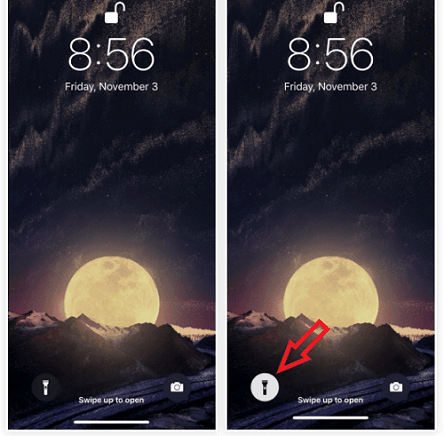
Với iPhone X, thì nó làm cho những ai đã từng dùng qua các dòng IOS trước đó bây giờ phải học lại cách thao tác – và bây giờ thì ở đây bạn đã biết thêm kinh nghiệm sử dụng điện thoại này với các thao tác vuốt chạm , cũng như hướng dẫn dùng Control Center của iPhone X rồi đấy.


